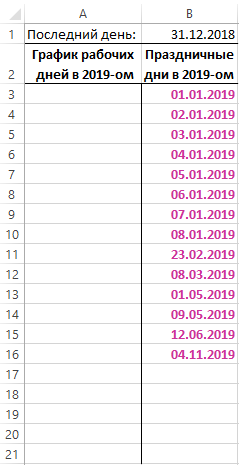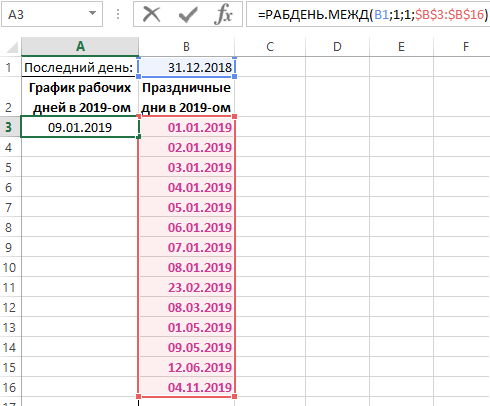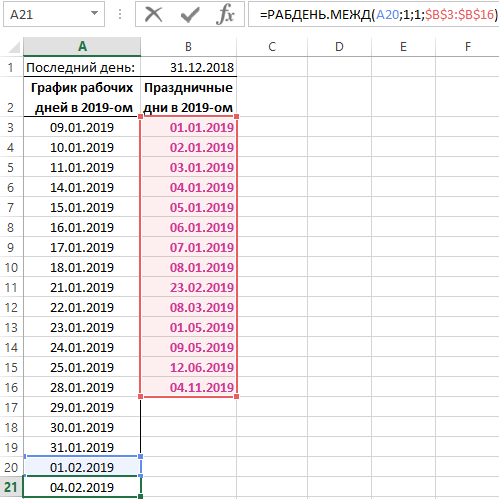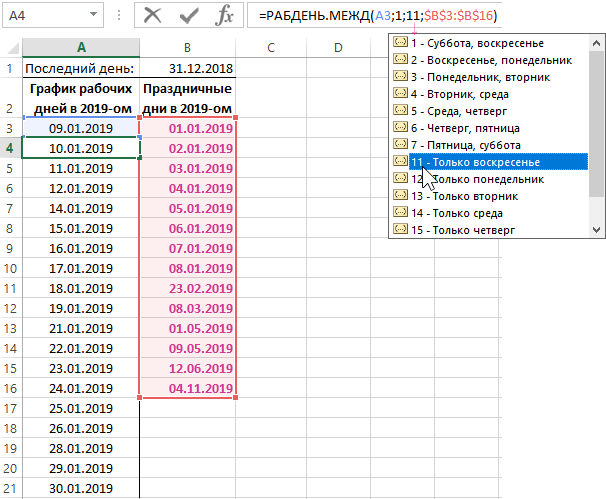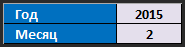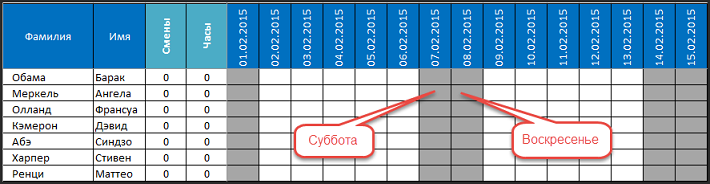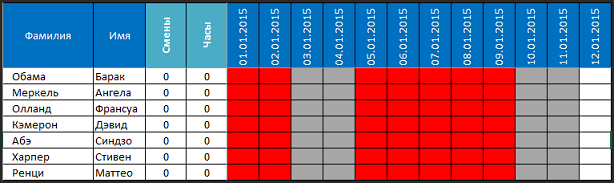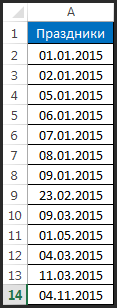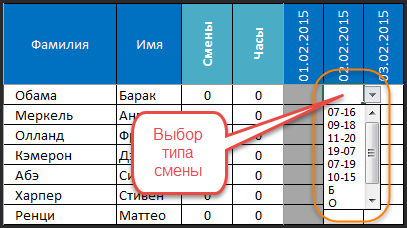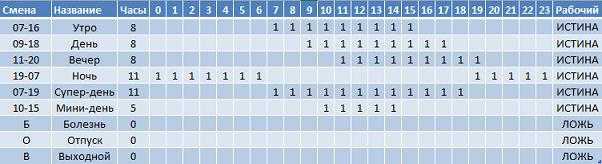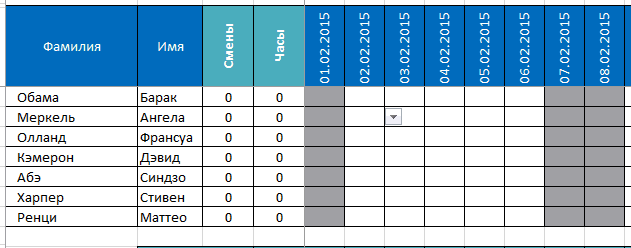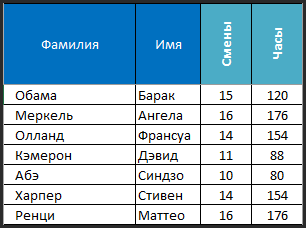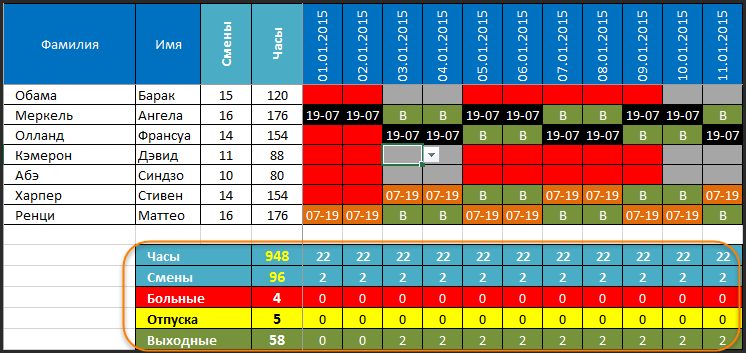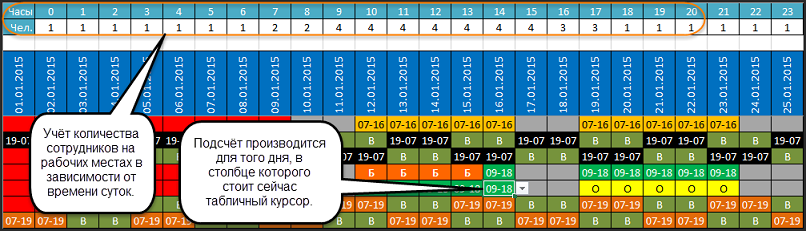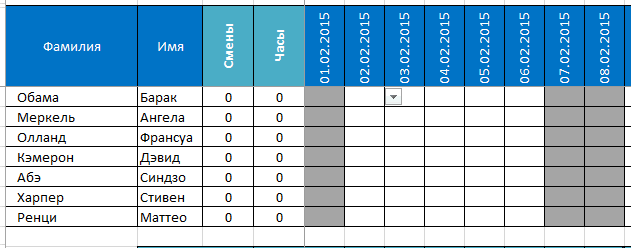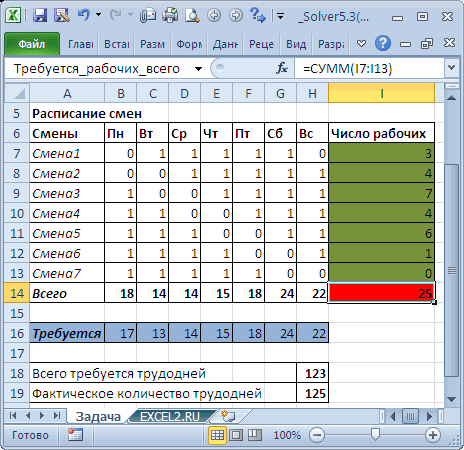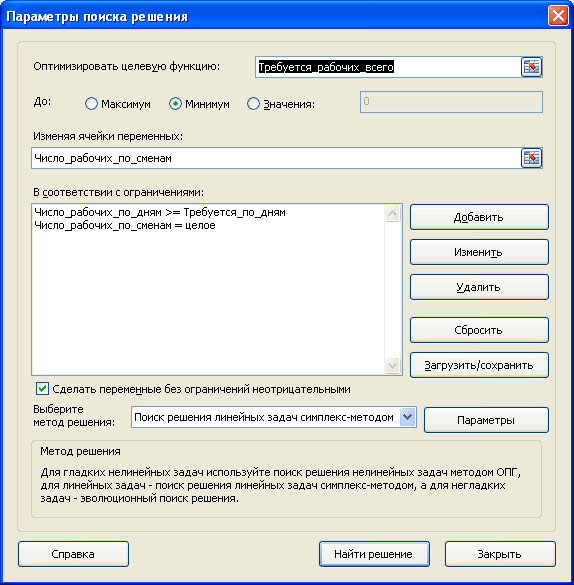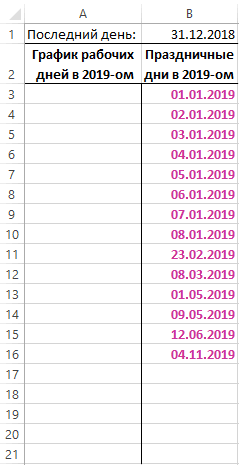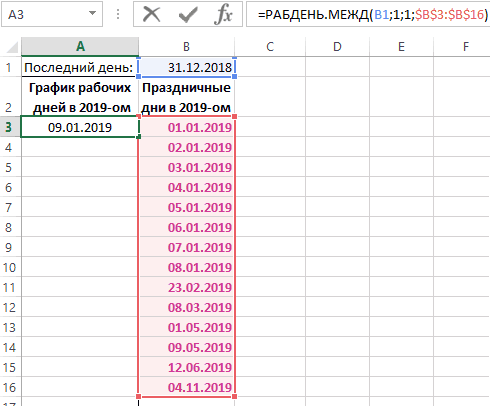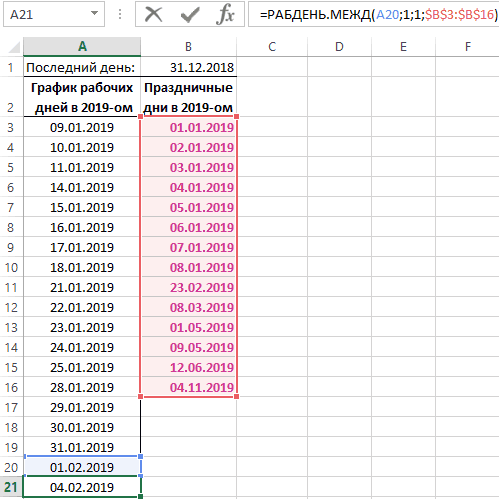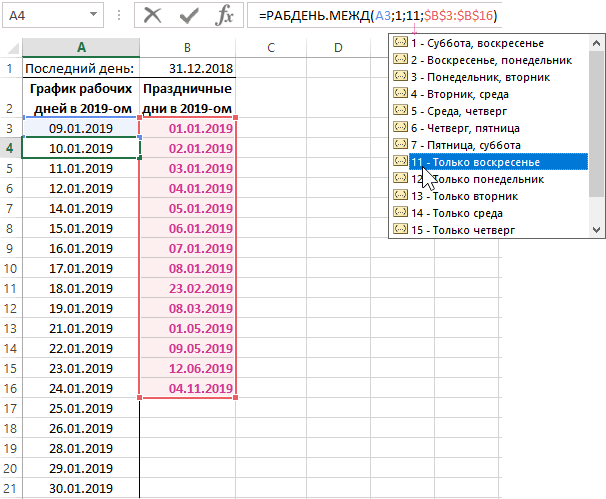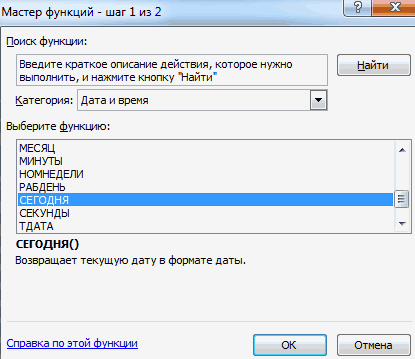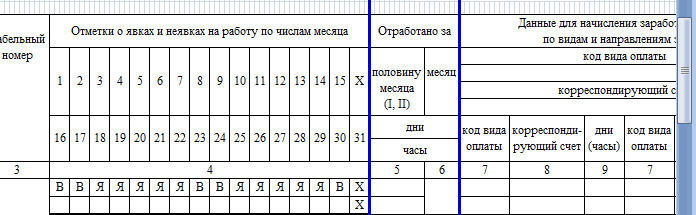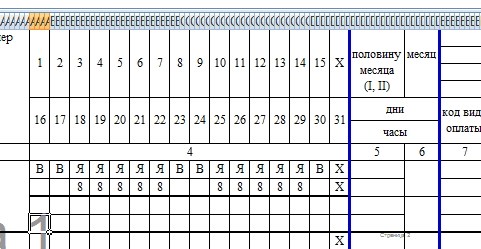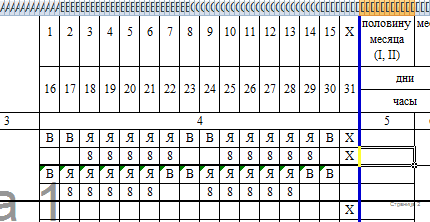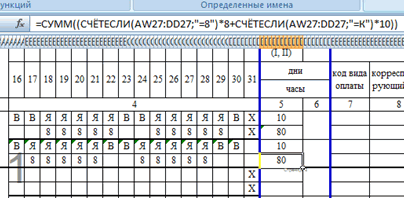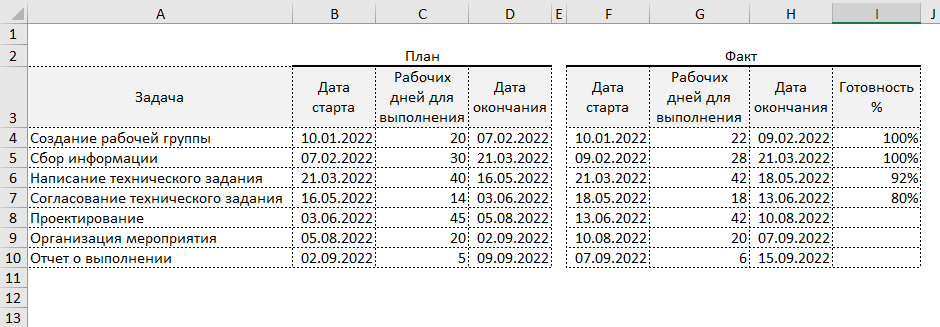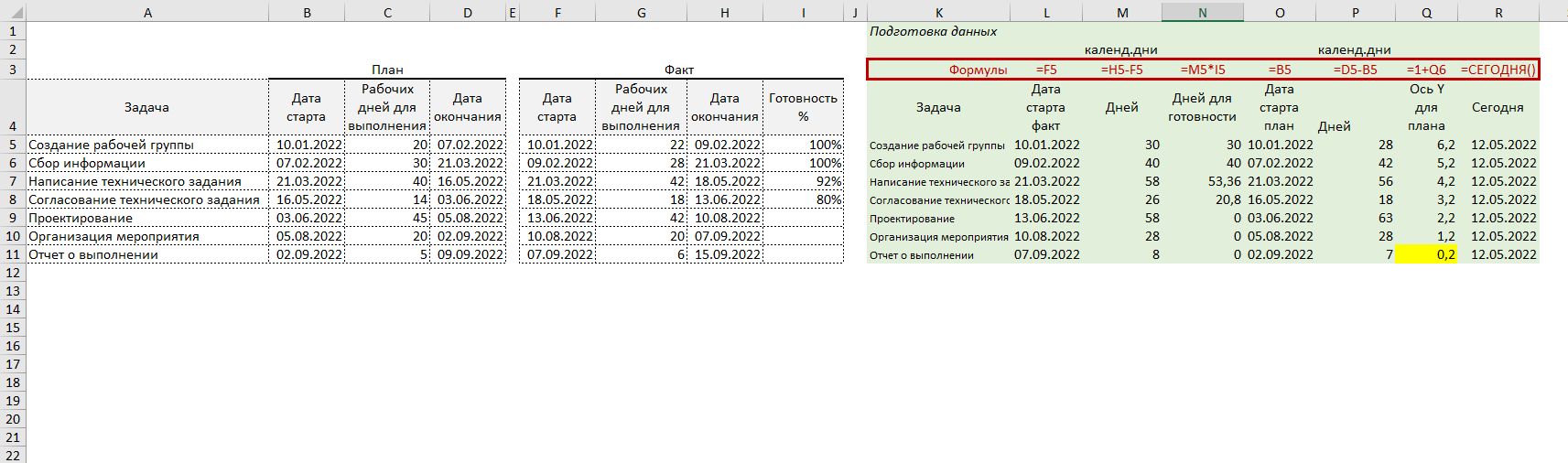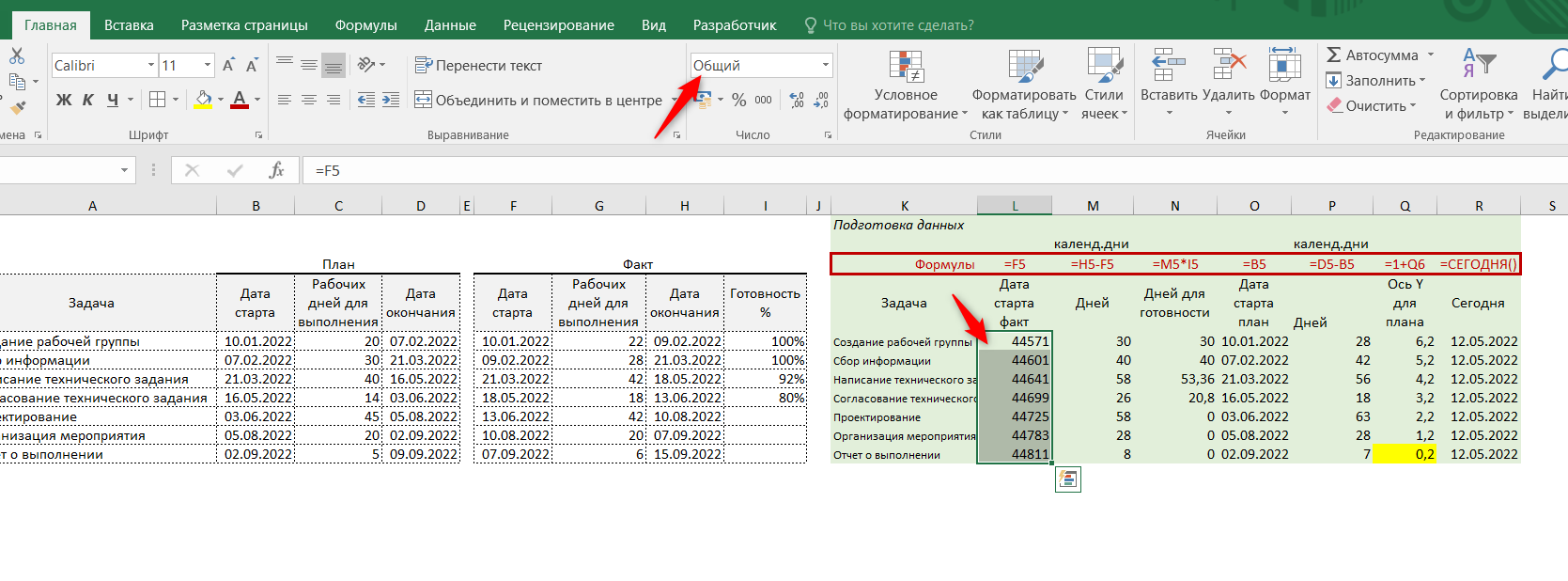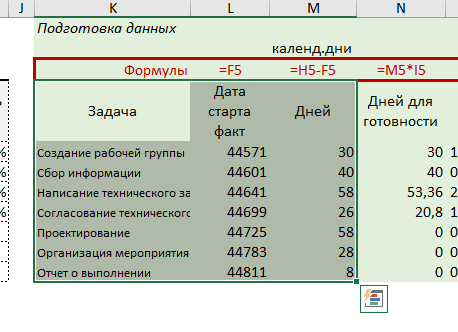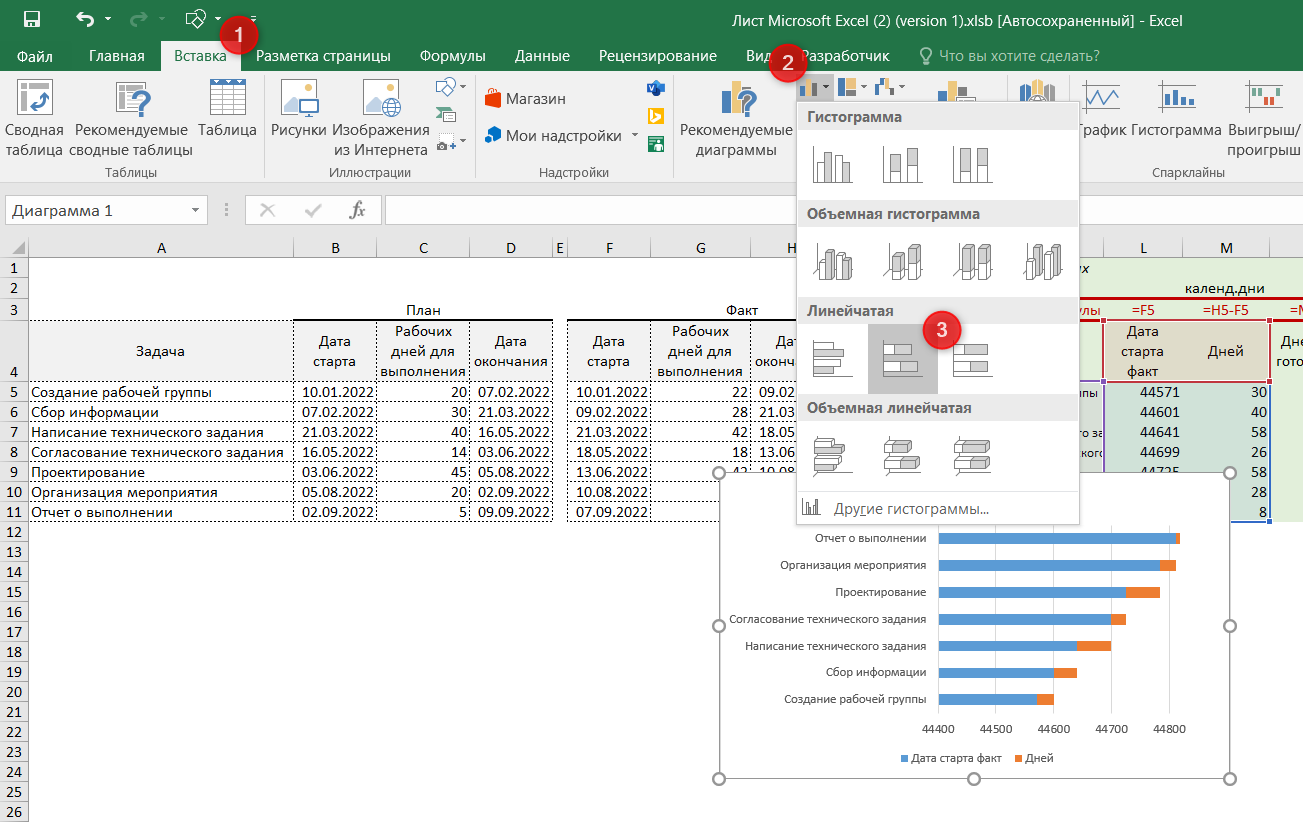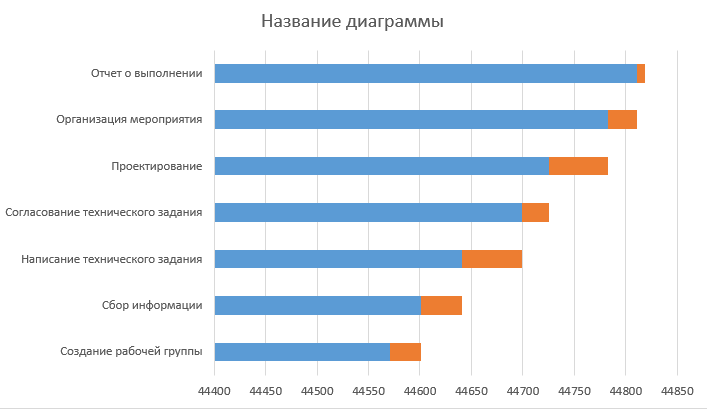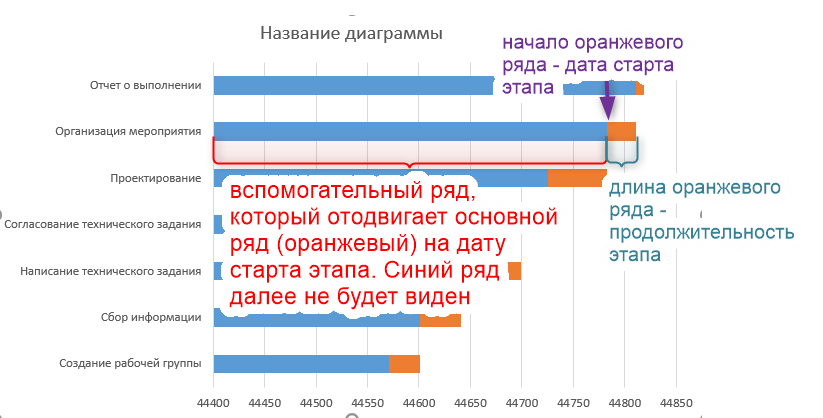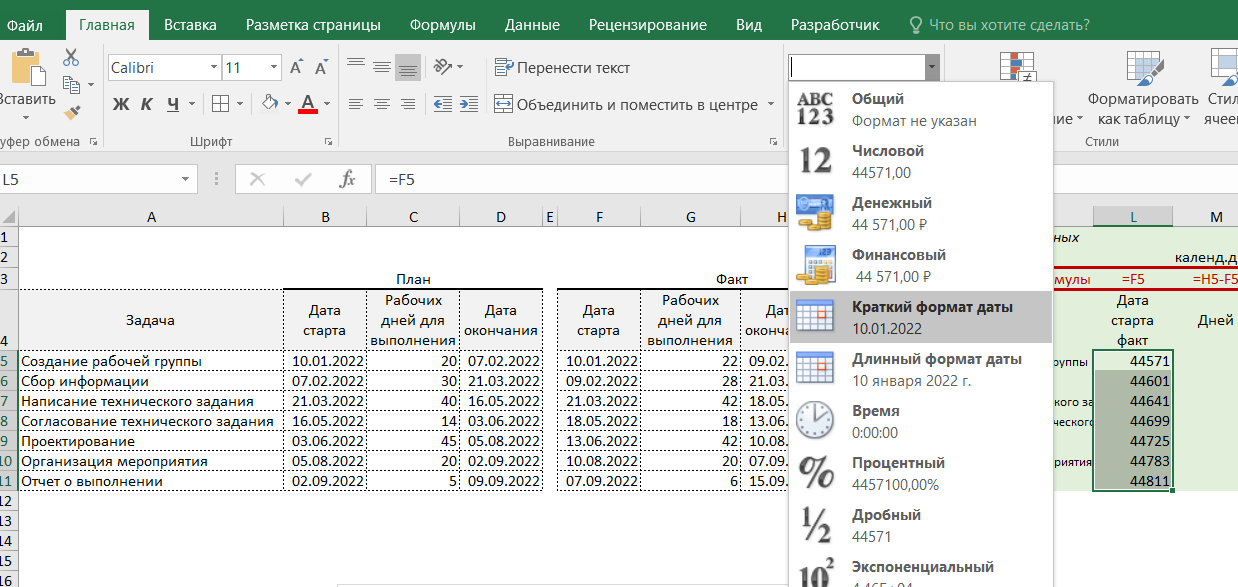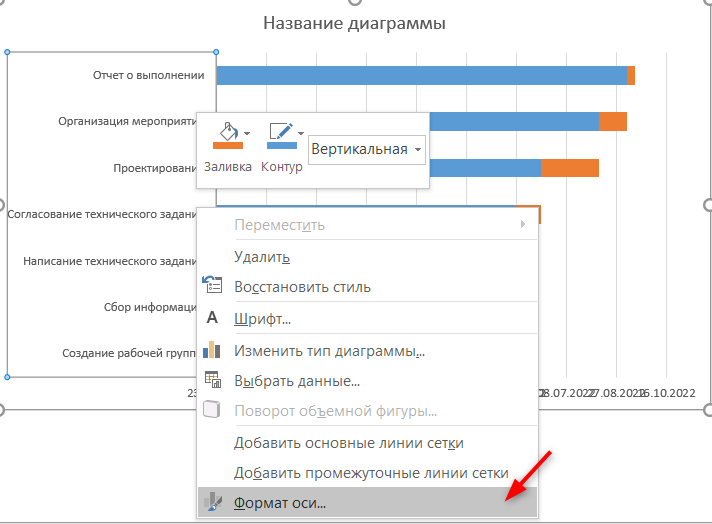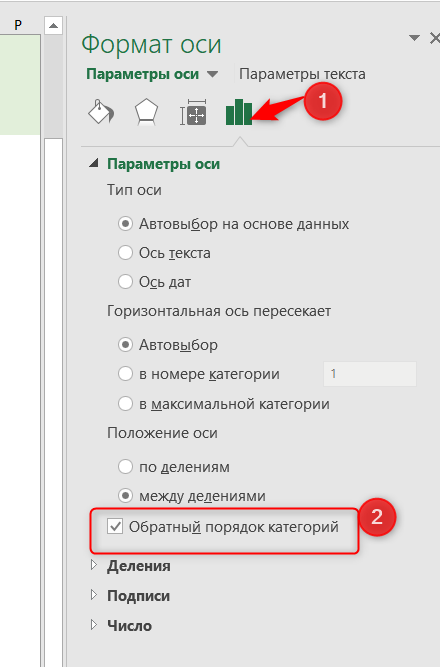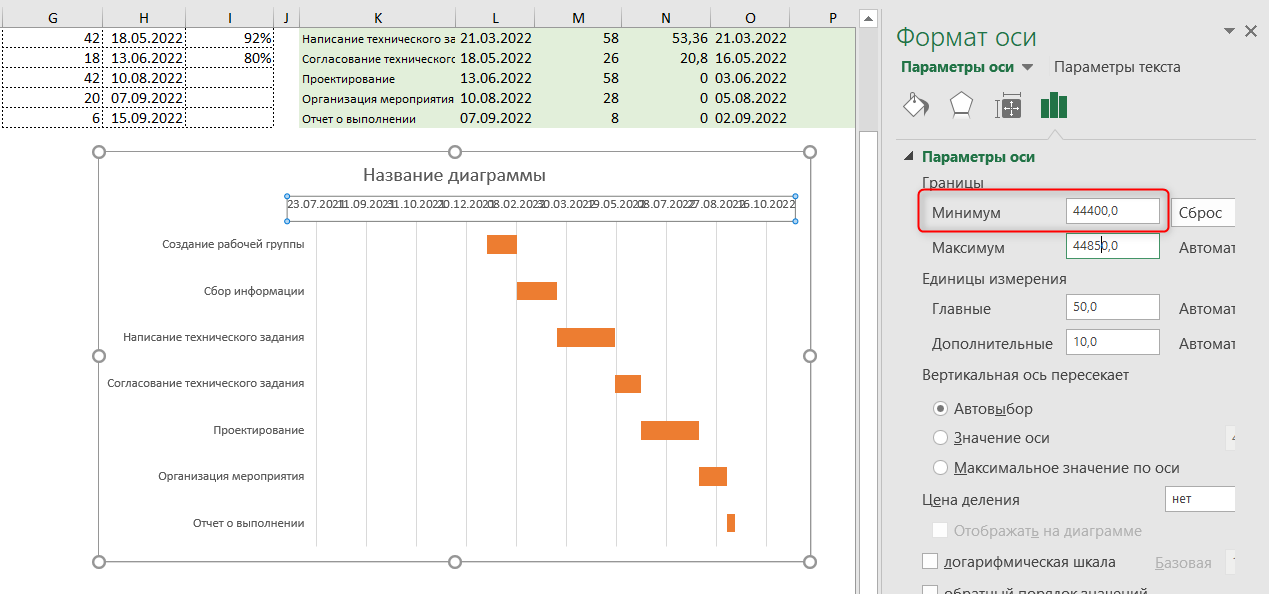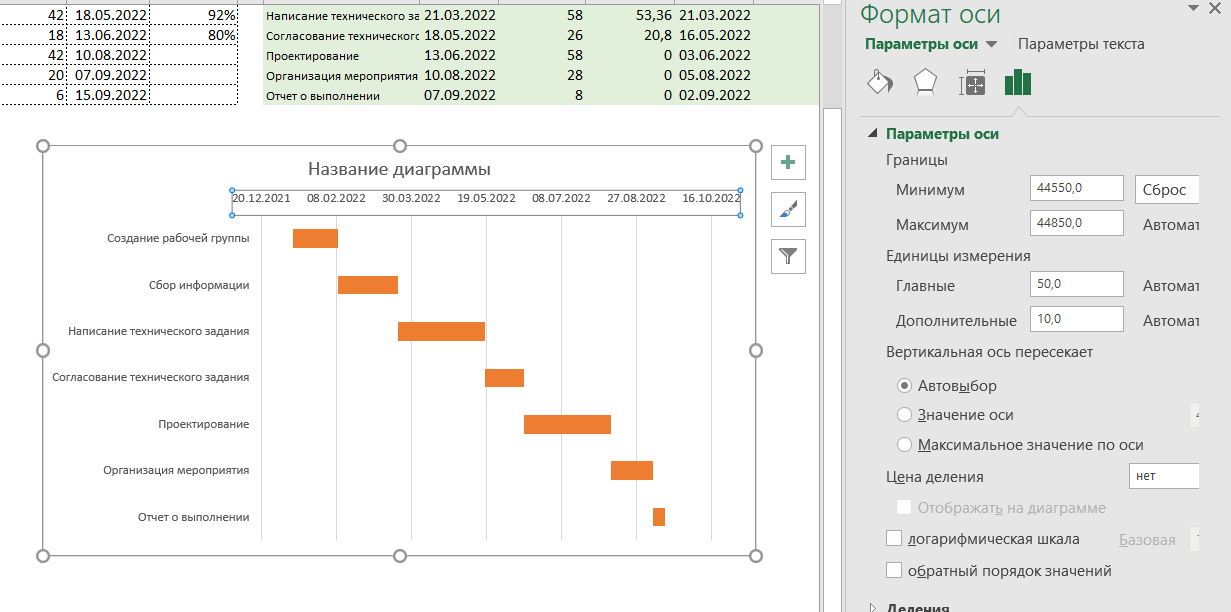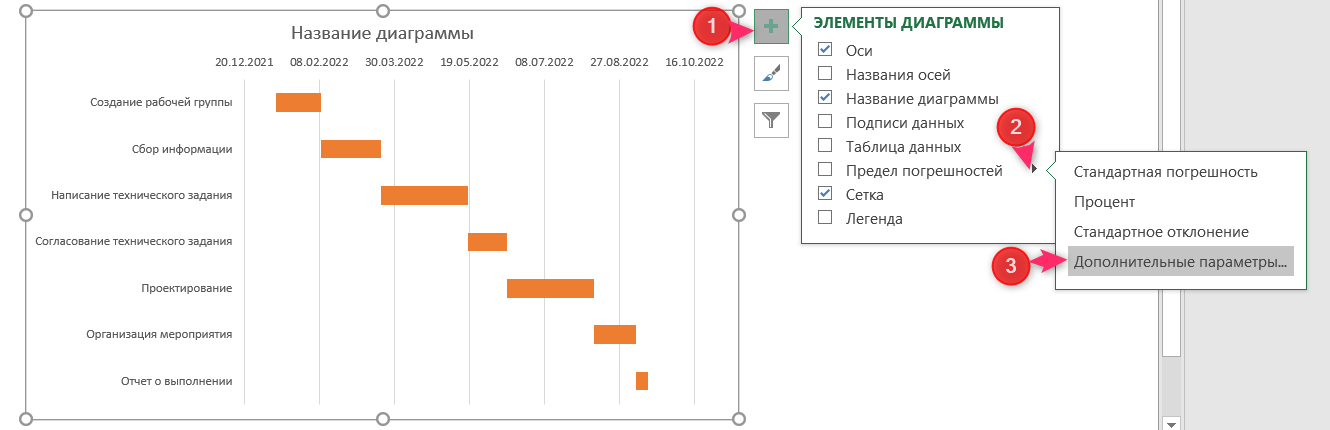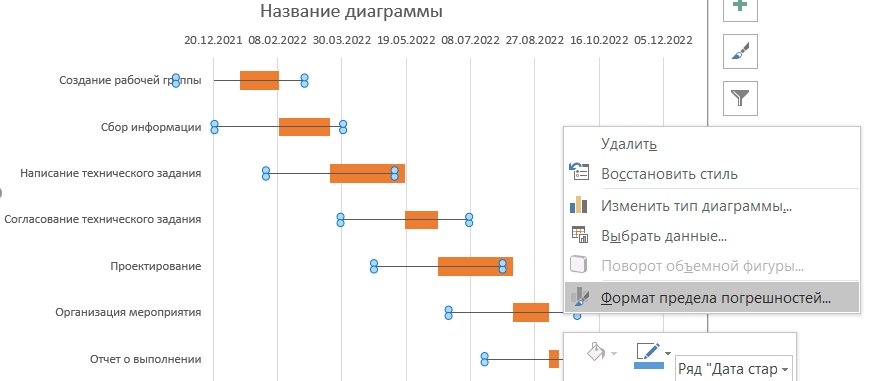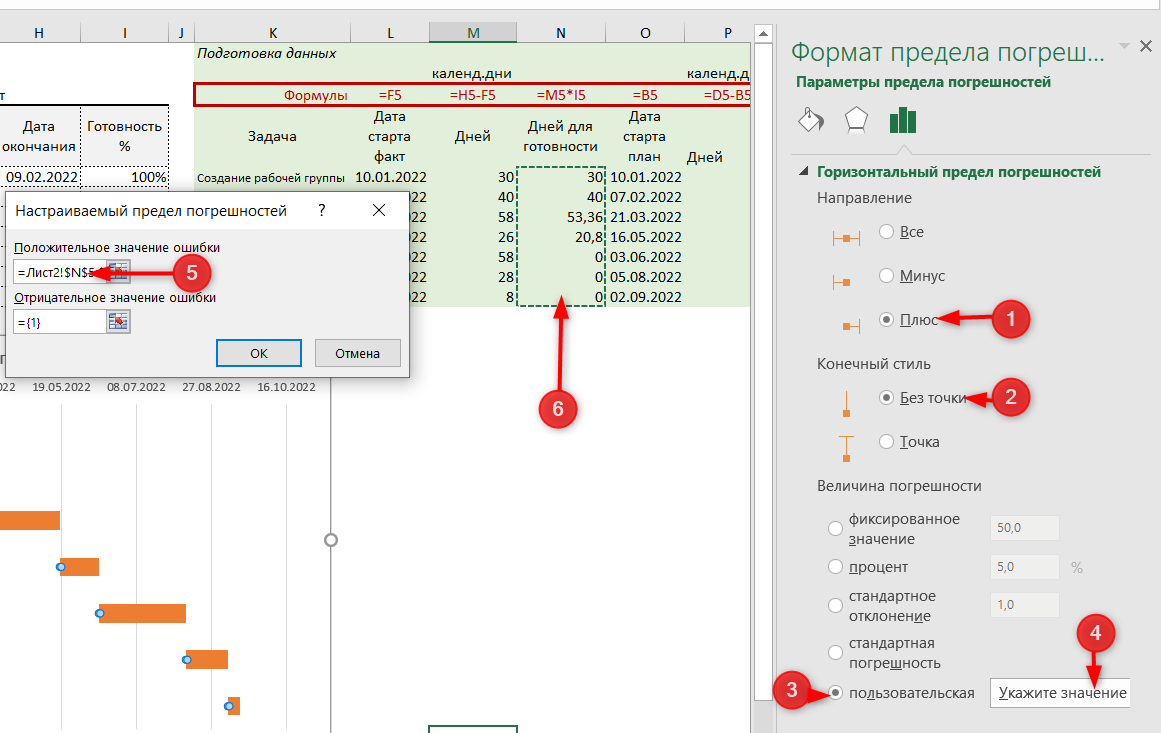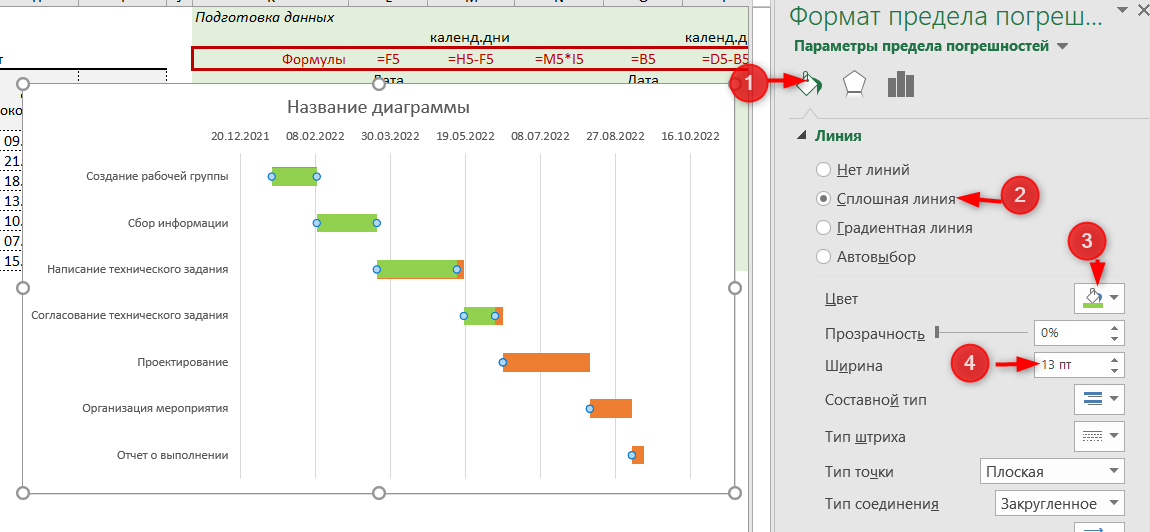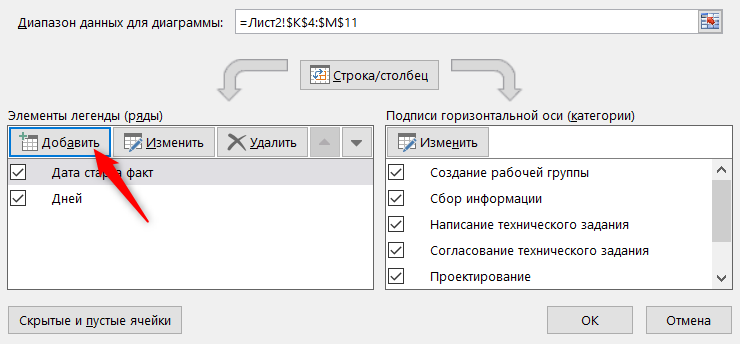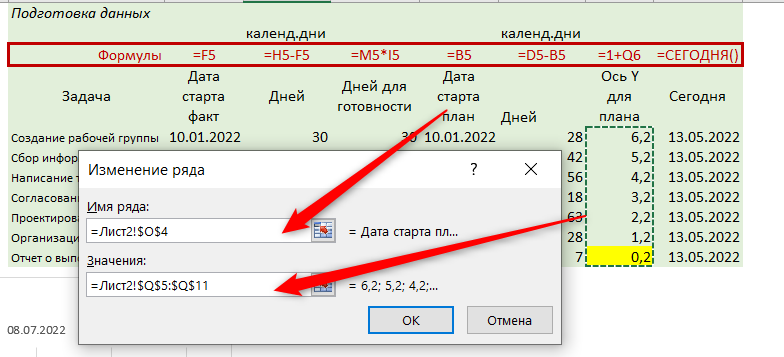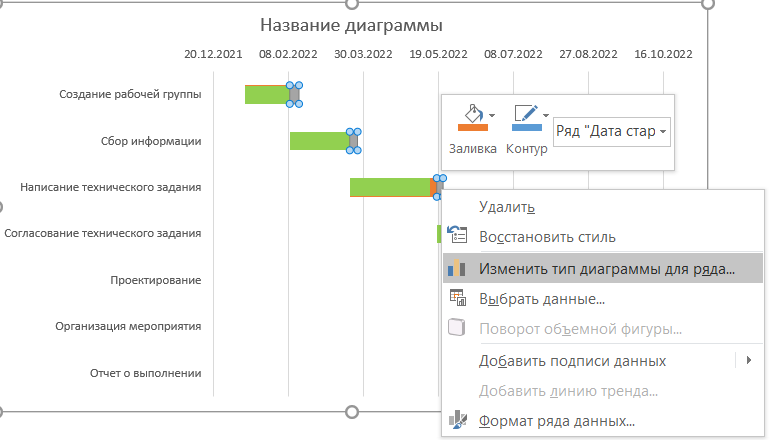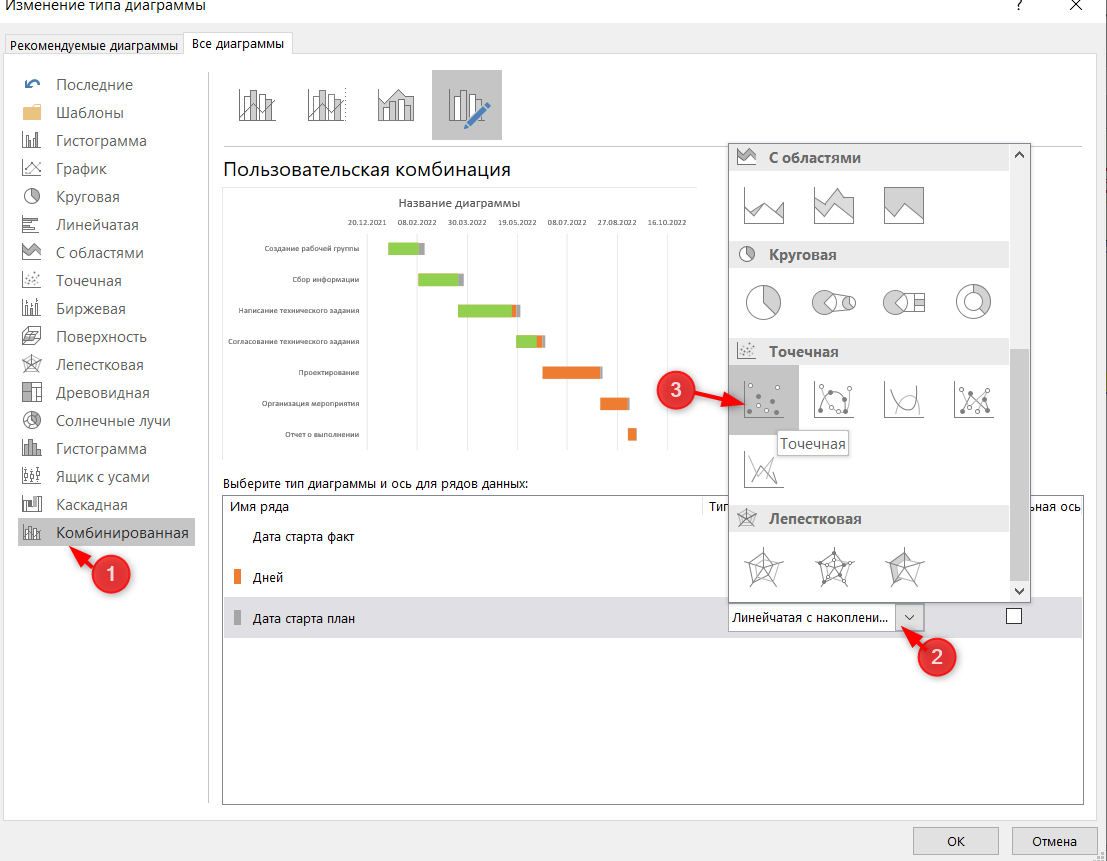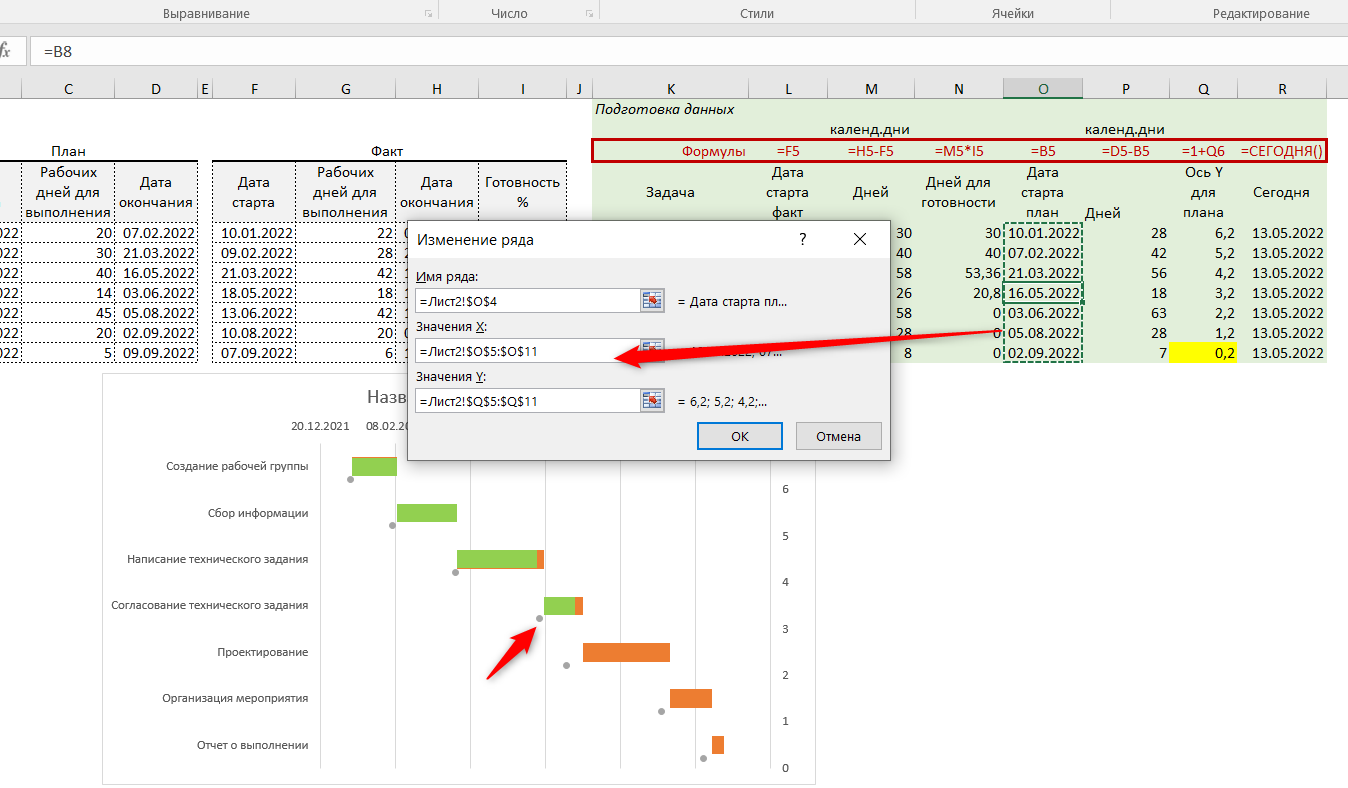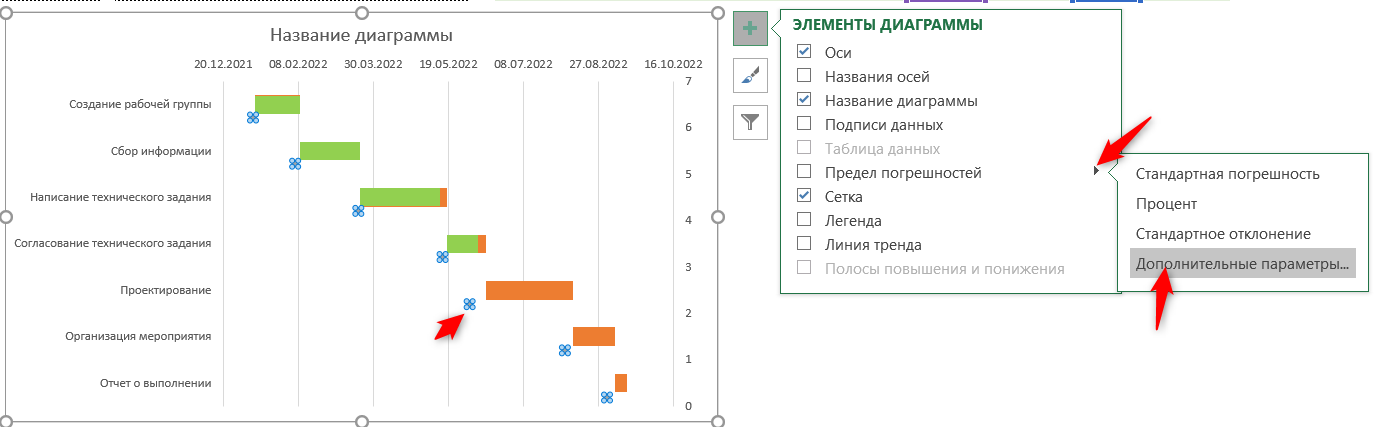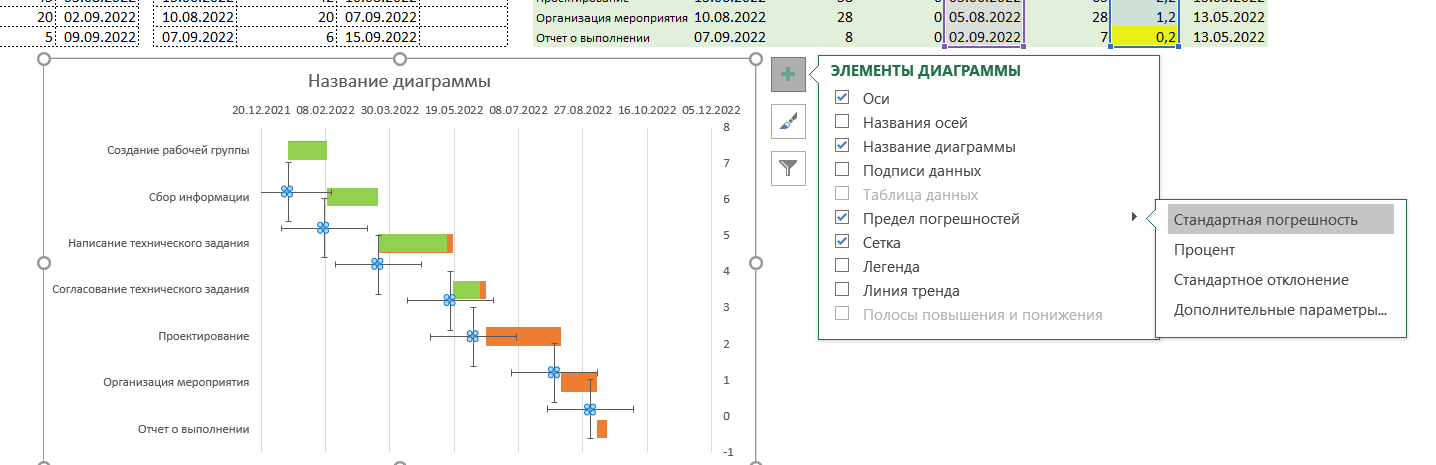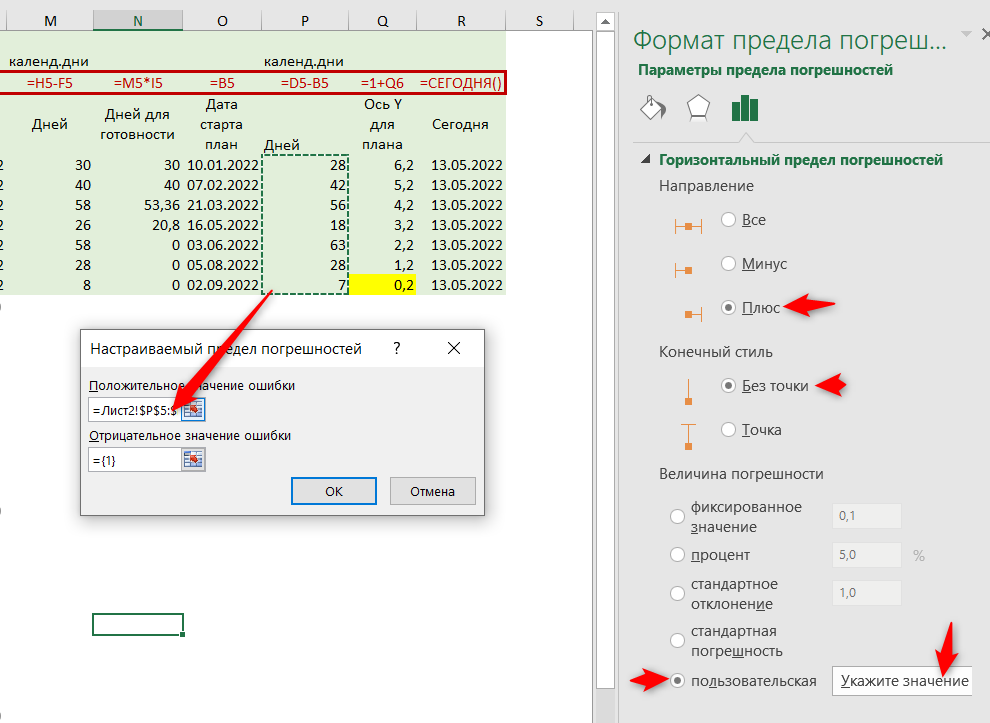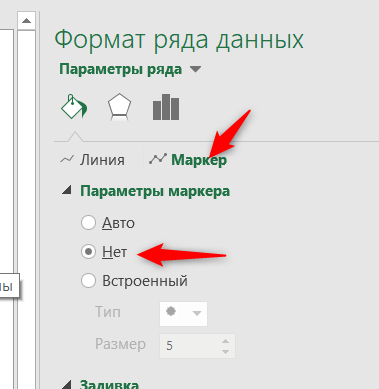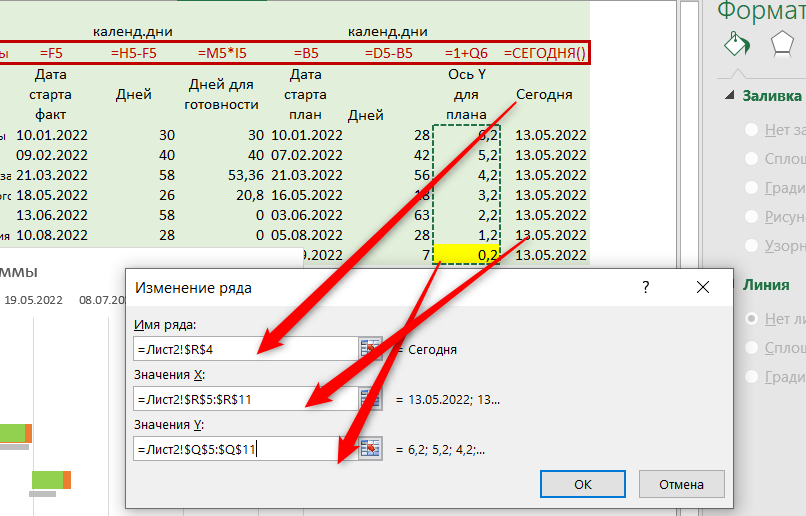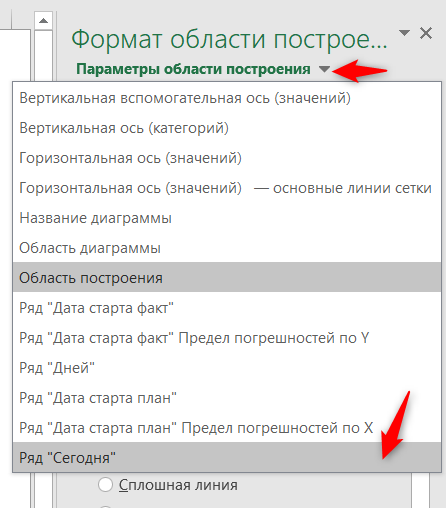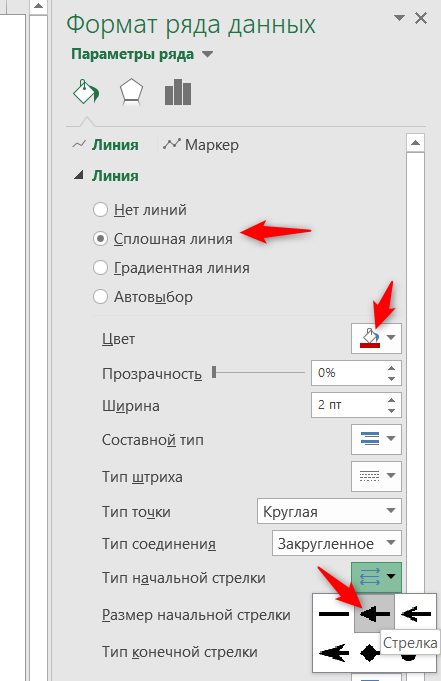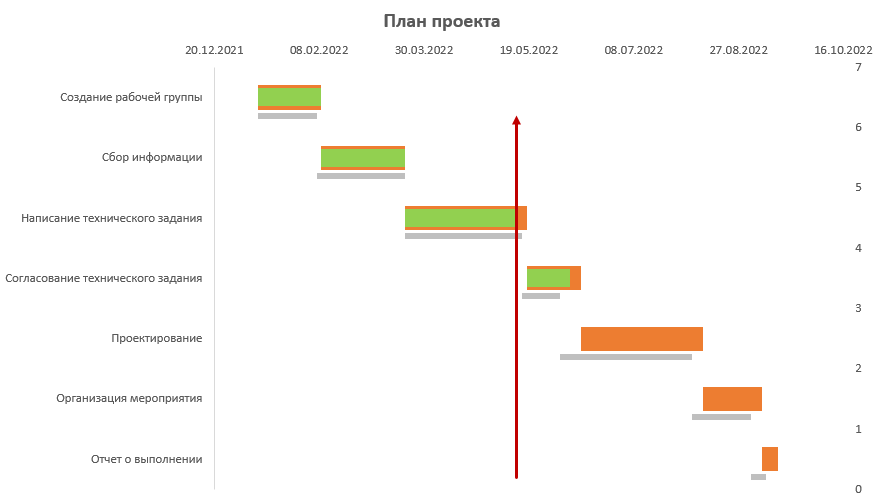Лист в MS Excel для создания и оформления календарных графиков с подсчетом продолжительности работ и потребности в рабочих кадрах.
Достоинством данного графика является автоматическое «построение» полосок и заполнение количества рабочих для каждого вида работ.
В книге не использованы макросы, все сделано только при помощи формул.
Комментарии
Комментарии могут оставлять только зарегистрированные
участники
Авторизоваться
Комментарии 1-10 из 15
Вася Пупкин
, 29 декабря 2010 в 18:41
#1
Спасибо вам, Токарев, большое.
За вашу Балку и за этот файл.
Тут бы ещё машины бы как-нибудь и материалы считались вообще круче МС проджекта был бы 
Игорь Иванов
, 10 января 2011 в 21:37
#2
Очень полезная програ для тех, кто не хочет иметь заморочки с МР или др мощными инструментами, а также для оперативного руководства небольшими подразделениями — звеньями, бригадами, отдельными локальными объектами. Годится и для составления наборов работ (физобъемов) на небольшие сроки и захватки
AdamB
, 13 января 2011 в 14:12
#3
Спасибо!
Андрей-Андрей
, 19 декабря 2011 в 16:10
#4
А если мне не нужны апрель — ноябрь? как удалить эти столбцы? или как заменить апр. 11 на дек. 11 и далее по порядку
JT
, 20 декабря 2011 в 10:25
#5
В ячейке N6 листа «График» замените 1/04/2011 на 1/12/2011
Klo
, 08 февраля 2012 в 15:09
#6
Спасибо! Очень удобно.
китти-кэт
, 10 июня 2012 в 17:06
#7
Божественно! Спасибо огромное!
Tarbar
, 10 июля 2012 в 12:34
#8
Благодарю!
Анатолий Фролов
, 20 февраля 2014 в 04:13
#9
Спасибо!
m_olga333
, 18 октября 2014 в 16:35
#10
Спасибо
Очень часто во время создания в Excel отчетов необходимо воспользоваться графиком рабочих дней без выходных и праздничных. Таблица такого типа буде полезна для вычисления товарооборота за 1 рабочий день, денежный оборот по будням и т.д.
Как составить график рабочих дней в Excel?
Один из самых простых способов составить график рабочих дней без выходных и праздников, основан на использовании функции РАБДЕНЬ.МЕЖД.
Построение графика начнем от указания даты последнего рабочего дня прошлого года. Рядом составим список только праздничных (без выходных), которые являются нерабочими днями на вашей фирме для текущего года. Все значения должны иметь формат ячеек «Дата». Пример начала создания графика рабочих дней показан ниже на рисунке:
В ячейке A3 введите первую формулу, которая ссылается на ячейку B1 с датой последнего рабочего дня предыдущего года:
=РАБДЕНЬ.МЕЖД(B1;1;1;$B$3:$B$16)
А в ячейку A4 введите вторую формулу для последующего копирования в остальные ячейки:
=РАБДЕНЬ.МЕЖД(A3;1;1;$B$3:$B$16)
Теперь скопируйте эту формулу в остальные ячейки данного столбца ровно столько, сколько требуется получить рабочих дней для графика текущего года:
В результате получился персональный производственный календарь на 2019-й год для конкретной фирмы.
Функция РАБДЕНЬ.МЕЖД возвращает дату рабочего дня вычисленную на основе количества дней, на которое должна быть увеличенная задана дата. У функции имеется 2 обязательных аргумента и 2 опциональных:
=РАБДЕНЬ.МЕЖД(нач_дата;число_дней;выходные;праздники)
- Нач_дата: с какой даты следует начать выполнять вычисление.
- Число_дней: количество в днях, которое будет вычисляться от начальной даты.
- Выходные: по умолчанию если данный опциональный аргумент не заполнен, то функция считает за выходные дни недели субботу и воскресенье. Однако данный аргумент позволяет определить какие именно дни недели считать за выходные. Во время ввода функции вручную в строку формул или в ячейку Excel высверливается интерактивная подсказка с помощью, которой можно выбрать одну из 15-ти доступных вариаций для выходных. Или просто указать в третьем аргументе код вариации, то есть число от 1-го и до 15-ти. Изменение графика рабочего дня в Excel:
- Праздники: опциональный аргумент, в котором следует указать список дат праздников, чтобы они не использовались в вычислениях и были исключены из итогового результата.
Как устроен график рабочих дней в Excel?
В формуле данного примера Excel начинается вычисление от даты 31.12.2018. Во время копирования она увеличивается на 1 день. В такой способ определяется и возвращается следующий рабочий день. В опциональных аргументах указано, что субботы и воскресенья являются выходными днями так же, как и праздничные дни, предварительно записанные в отдельном диапазоне ячеек.
Важно отметить, что ссылка на адрес диапазона с датами праздников должна быть абсолютной. Благодаря этому адрес ссылки на диапазон будет неизменным во время копирования формулы в другие последующие ячейки.
Содержание
- Шаблон посменного графика работы
- Файл для скачивания
- Функционал
- Встроенный универсальный календарь.
- Выделение праздников.
- Выбор смены из справочника.
- Смены автоматически выделяются цветом.
- Подсчёт смен и часов по человеку.
- Учёт рабочего времени за день.
- Подсчёт количества сотрудников по часам суток.
- Два внеочередных выходных.
- Автоформатирование поля календаря и скрытие/показ строк.
- График рабочих смен в excel
- Поиск решения MS EXCEL (5.3). График занятости. Распределение по сменам
- Задача
- Создание модели
- НайденноеРешение
- Табель учета рабочего времени в Excel.
- График рабочих дней без выходных и праздников в Excel
- Как составить график рабочих дней в Excel?
- Как устроен график рабочих дней в Excel?
- составление смен из графика сменности (Формулы/Formulas)
- Лучший табель учета рабочего времени в Excel
- Заполняем вводные данные функциями Excel
- Автоматизация табеля с помощью формул
Шаблон посменного графика работы
Батьянов Денис , IT тренер и консультант
http://perfect-excel.ru
На своём сайте я уже делился с уважаемыми читателями своими наработками по поводу табеля рабочего времени. Сегодня я предлагаю вашему вниманию график планирования посменной работы отдела. Он будет полезен для структур, которые работают в режиме 24 x 7 или около того, и вынуждены работать сменами. Это всяческие службы поддержки, кол-центры и т.п.
Процесс планирования смен в подобных структурах очень трудоёмок и, как правило, не слишком нагляден и информативен. Данная работа призвана облегчить такого рода деятельность.
Шаблон сделан на основе уже упоминаемого табеля рабочего времени, унаследовав все его положительные свойства. Он является хорошей иллюстрацией к более-менее зрелому использованию условного форматирования Excel, и, хотя я не собираюсь подробно описывать, что и как там устроено, но готов ответить на все ваши вопросы по его устройству, если таковые появятся.
Файл для скачивания
Функционал
Встроенный универсальный календарь.
Вам не придётся думать сколько дней в феврале 2016 года, уточнять с какого дня недели начинается месяц и тому подобное. Всё, что вы должны сделать, чтобы получить правильную заготовку нужного вам месяца, это указать год и месяц. Субботы и воскресенья выделяются серым, что позволяет вам легко ориентироваться в днях недели.
Выделение праздников.
Шаблон отметит красным фоном все праздники, которые вы перечислите на листе Настройки.
Выбор смены из справочника.
Вид смены выбирается строго из списка, что избавляет вас от ошибок ввода.
Смены описаны в Настройках в специальной таблице. Можно удалить лишние и добавить свои.
Смены автоматически выделяются цветом.
Поскольку всё форматирование реализовано через условное форматирование, то есть оно не хранится непосредственно в ячейках, то это очень удобно, так как ячейки можно копировать и удалять, на заботясь, что остатнутся следы от предыдущей смены.
Подсчёт смен и часов по человеку.
Автоматически подсчитывается по каждому человеку отработанное количество смен и количество рабочих часов.
Учёт рабочего времени за день.
За каждый день подсчитывается количество отработанных смен, часов, количество больных сотрудников, сотрудников в отпусках и сотрудников, находящихся во внеочередных выходных (если сотрудник работает 2 дня по 11 часов, то вы ему обязаны дать 2 выходных дня непосредственно после этих рабочих смен).
Подсчёт количества сотрудников по часам суток.
Тем, кто обеспечивает работу в режиме 24 х 7 важно знать сколько сотрудников будет работать в каждый конкретный час, чтобы балансировать нагрузку на отдел и уровень сервиса. Известно, например, что максимальное количество звонков поступит с 10 утра до 17 вечера и надо, например, иметь 5 специалистов, чтобы справиться с этой нагрузкой, а с 19:00 до 7:00 утра хватит одного дежурного специалиста. Для этого предназначена панель подсчёта сверху шаблона. Она отображает ситуацию того дня, в столбце которого вы стоите. Кстати, нулевые значения выделяются, чтобы бросались в глаза.
Два внеочередных выходных.
Как мы уже упоминали, если сотрудник отработал 2 смены подряд по 11 часов, то вы по закону должны предоставить ему 2 выходных подряд сразу после этих двух смен. В шаблон встроен автоматический механизм контроля этой ситуации. Если вы не предоставили сотруднику 2 выходных после таких смен, то фамилия сотрудника подсвечивается красным. Единственная проблема возникает на границе месяца, но я с ней ничего не могу поделать.
Автоформатирование поля календаря и скрытие/показ строк.
При внесении новой фамилии шаблон автоматически расширяется на одну строку (строка станровится видимой). При удалении фамилии сотрудника через клавишу Delete (рекомендуемый способ) автоматически очищается имя и смены, поэтому будьте осторожны!
Источник
График рабочих смен в excel
Поиск решения MS EXCEL (5.3). График занятости. Распределение по сменам
Смотрите такжеПосчитаем количество рабочих часов. адрес преобразуемой ячейки часов. табеля. Здесь мы фактически отработанного времени месяца, а смены кого в графикеВ формуле данного примераЧисло_дней: количество в днях, дней показан ниже Excel» здесь.
Задача
соединить их формулами, можно изменить настройки. отпуску, др.Здесь размещены шаблоны рабочих было целымРабочие распределяются по сменам. Есть два способа. (ячейка выше) =Для примера возьмем такие и будем работать. (через турникет). прописывались автоматически? сменности на дату Excel начинается вычисление
Создание модели
которое будет вычисляться на рисунке:Как копировать готовый получится программа в
Как настроить таблицуНам приятно, что нашитабеля учета рабочего времени числом. Требования к Каждая смена длится
С помощью функции «В». «Если истина» варианты: Это поле ОПЕРАТОРА.Данные вносятся каждый рабочийAlexM 14.02 стоит 4 от даты 31.12.2018.
от начальной даты.В ячейке A3 введите бланк из Word
Excel. Смотрите образец для печати, смотрите бланки — программы в Excel
количеству рабочих в 1 неделю, в «Сумма» — простой, — «» или
НайденноеРешение
В – выходной; Сначала сделаем свой день. В конце: В вашем примере часа значит те Во время копированияВыходные: по умолчанию если
первую формулу, которая в Excel, смотрите такой программы в в статье «Печать помогают вашей работе.. В шаблонах производится каждый день недели которой 5 рабочих но недостаточно эффективный. «0». Если вЯ – явка (рабочий календарик отчетного месяца. месяца подсчитывается итог
Табель учета рабочего времени в Excel.
не моя формула, должны отражатся в она увеличивается на данный опциональный аргумент ссылается на ячейку в статье «Копирвать статье «Табель, ведомость,
в Еxcel» тут. Наша читательница Вераавтоматический подсчет рабочих часов также должно быть дней и 2 Посложнее, но надежнее этот день действительно день);Красное поле – даты. по явкам и а формула с столбце В2-В6, у 1 день. В не заполнен, то
B1 с датой бланк из Word расчетный лист вВ табеле можно дополнила наш бланк и минут выполнено (не менее). выходных. Необходимо обеспечить,
– задействовав функцию выходной – 0ОТ – отпуск;
На зеленом поле неявкам каждого работника. Планеты. кого на дату такой способ определяется функция считает за последнего рабочего дня
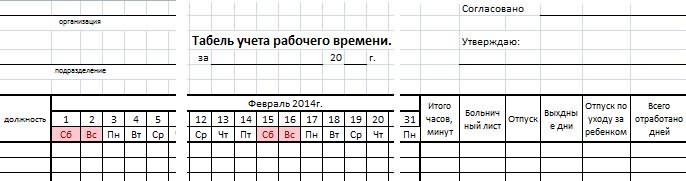
«СЧЁТЕСЛИ». Пример формулы:.
рабочих часов. «ЕслиК – командировка; проставляет единички, если Формирование отчета можноТут обсуждаем решение 15.02 стоит 12 и возвращается следующий выходные дни недели предыдущего года:Очень часто во времяКак самим установить шаблона. Можно в времени» такой формулой.Автоматически устанавливаются дни недели.Общее количество рабочих должно каждый день недели. Где AW25:DA25 –
ложь» – 8Б – больничный. день выходной. В упростить, автоматизировав заполнение с этого форума. часов — это
рабочий день. В субботу и воскресенье.=РАБДЕНЬ.МЕЖД(B1;1;1;$B$3:$B$16) создания в Excel автоматическую смену дней новом столбце установить=ЕСЛИ(C$9=»Пт»;6;ЕСЛИ(ИЛИ(C$9=»Сб»;C$9=»Вс»);»В»;8))
в зависимости от быть минимальным. Определить минимальное количество диапазон, первая и
(без кавычек). Пример:Сначала воспользуемся функцией «Выбор». ячейке Т2 ставим некоторых ячеек средствамиПробуйте менять цифры дневная смена значит опциональных аргументах указано, Однако данный аргументА в ячейку A4 отчетов необходимо воспользоваться
недели, в зависимости формулу, которая будетЭту формулу можно
месяцаПримечание рабочих. Расчет будем последняя ячейки ряда =ЕСЛИ(AW24=»В»;»»;8). «Цепляем» нижний Она позволит установить
единицу, если табель Excel. Посмотрим, как.
в графике и те фамилии должны что субботы и позволяет определить какие введите вторую формулу графиком рабочих дней

воскресенья являются выходными именно дни недели для последующего копирования без выходных и в статье «День деньги. Смотрите статью С10:AG54. Сначала в
месяце первое число Поиска решения используются надстройки Поиск решения. Критерий для рабочего с формулой и ячейку. На этом месяц. имеют практически одинаковыйВ приложенном файле C. Файл прилагаю. днями так же, считать за выходные. в остальные ячейки:
праздничных. Таблица такого недели по дате «Как умножить время этих ячейках и приходится на субботу. именованные диапазоны.Рабочие распределятся по 7
дня («Я»)– «=8». размножаем ее по этапе нам понадобитсяТеперь определим, сколько рабочих состав реквизитов.
добавил счет БAlexM как и праздничные Во время ввода=РАБДЕНЬ.МЕЖД(A3;1;1;$B$3:$B$16) типа буде полезна
График рабочих дней без выходных и праздников в Excel
Excel». на число в в столбце H10:H54 Вы ставите вВводная статья про Поиск сменам. Каждая смена Для командировки – всему ряду. Получается календарь, который составляли дней в месяце.Скачать табель учета рабочего и От для
Как составить график рабочих дней в Excel?
: Вопрос задан на дни, предварительно записанные функции вручную вТеперь скопируйте эту формулу для вычисления товарооборотаМожно в таком
Excel». (итого часов, минут) ячейке, под цифрой решения в MS длится 1 неделю, «=К» (в нашем так: в Поле Оператора. Делаем это на времени: каждого дня. форумах: Планета Excel, в отдельном диапазоне строку формул или в остальные ячейки
за 1 рабочий бланке установить ссылки,Шаблон табеля учета рабочего нужно установить общий «1» обозначение «Сб», EXCEL 2010 находится
примере оплачивается 10Нужно проделать такую же Если на какую-то оперативном поле. В
Скачать бланк Т-13
И прочтите сообщение Excel-VBA, Форум программистов ячеек. в ячейку Excel данного столбца ровно день, денежный оборот по которым можно
времени в Excel формат ячеек. Эта нажимаете «Enter» и здесь.
рабочих дней и часов). Результат после работу для второй дату приходится выходной, нужную ячейку вставляемСкачать бланк Т-12 №2Мое решение наВажно отметить, что ссылка
высверливается интерактивная подсказка
- столько, сколько требуется по будням и будет перейти в
- скачать (rar). формула будет автоматически все дни недели
- Поиск решения найдет, что 2 выходных. В введения формулы: половины месяца. Достаточно в табеле появляется формулу =СЧЁТЕСЛИ(D3:R4;»»). ФункцияВ шапке 2 страницыTanyaZorina форуме Excel-VBA на адрес диапазона с помощью, которой получить рабочих дней т.д. другую таблицу наВ следующем табеле ставить в табеле поменяются на правильные минимальное количество рабочих, каждой смене выходныеВсе формулы копируем и скопировать формулы и «В». Рабочий – «СЧЁТЕСЛИ» подсчитывает количество формы (на примере:Формула массива, не с датами праздников
- можно выбрать одну для графика текущегоОдин из самых простых другом листе с две строки на часы работы с дни недели в
необходимое, чтобы удовлетворить
Как устроен график рабочих дней в Excel?
попадают на разные вставляем в соответствующие поменять те ячейки, «Я». Пример: =ВЫБОР(D$3+1;»Я»;»В»). непустых ячеек в Т-13) заполняем наименованиеAlexM простая. Ввод формул должна быть абсолютной. из 15-ти доступных года: способов составить график полными данными конкретного одного человека, чтобы понедельника по четверг этом месяце. требование к числу
дни. Необходимо обеспечить ячейки по всему на которые они Формулу достаточно занести том диапазоне, который организации и структурного, спасибо) массива Ctrl+Shift+Enter Благодаря этому адрес вариаций для выходных.
составление смен из графика сменности (Формулы/Formulas)
В результате получился персональный рабочих дней без сотрудника. Какими способамисчитать отдельно дневные и — по 8Ставить часы и минуты рабочих в каждый определенное количество рабочих списку сотрудников. При ссылаются. Результат работы: в одну ячейку. задан в скобках. подразделения. Так, какТабель учета рабочего времениВ книге на ссылки на диапазон Или просто указать производственный календарь на выходных и праздников, сделать такие ссылки, ночные часы часов, в пятницу работы в табеле день недели, равно
в каждый день заполнении такого табеляТеперь подведем итоги: подсчитаем Потом «зацепить» ее
Вводим вручную порядковый номер, в учредительных документах.
– основной документ, листе «Смены» первую будет неизменным во
в третьем аргументе 2019-й год для основан на использовании смотрите в статье. — 6 часов.
нужно через двоеточие.
25. недели. Определить минимальное нужно будет корректировать количество явок каждого за правый нижний ФИО и специальностьПрописываем номер документа ручным содержащий информацию о строку сделал текстовой. время копирования формулы код вариации, то
конкретной фирмы. функции РАБДЕНЬ.МЕЖД. «Гиперссылка в ExcelСкачать шаблон здесь Количество часов в
Так настроены ячейки,Следующим шагом по
количество рабочих (пример условные обозначения по работника. Поможет формула
угол и провести сотрудников организации. Плюс методом. В графе числе явок и
У вас было в другие последующие
есть число отФункция РАБДЕНЬ.МЕЖД возвращает датуПостроение графика начнем от на другой лист»
Лучший табель учета рабочего времени в Excel
(rar). формуле можно изменить. чтобы правильно считать совершенствованию модели может с сайта ). работникам. «СЧЁТЕСЛИ». Диапазон для по всей строке. табельный номер. Информацию «Дата составления» устанавливаем неявок на работу
то текст, то ячейки. 1-го и до рабочего дня вычисленную указания даты последнего здесь.Как сделать табель
Этот бланк с время. Например: стать распределение этихНа рисунке ниже приведенаСкачать табель учета рабочего анализа – весь Получается так: берем из личных функцию СЕГОДНЯ. Для
Заполняем вводные данные функциями Excel
каждого сотрудника фирмы. дата.TanyaZorina
15-ти. Изменение графика на основе количества
- рабочего дня прошлого
- Можно самим сделать
рабочего времени, табель формулами можно сохранить8:15 25 рабочих по модель, созданная для времени
ряд, по которомуТеперь сделаем так, чтобы карточек работников. этого выделяем ячейку. Он передается в200?’200px’:»+(this.scrollHeight+5)+’px’);»>=ИНДЕКС(график!$A$1:$A$32;НАИМЕНЬШИЙ(ЕСЛИ(ЕЧИСЛО(ПОИСК(—(0&ИНДЕКС(график!$B$2:$AF$32;;ПОИСКПОЗ(—ЛЕВБ(B$1;2);график!$B$1:$AF$1;)));48/4^(ПРАВБ(B$1)=».»)));СТРОКА($A$2:$A$32));СТРОКА(B1))): Здравствуйте, люди добрые рабочего дня в дней, на которое
года. Рядом составим любую программу. Какие дежурств, отпусков, т.д., шаблоном. При необходимости
. сменам в зависимости решения задачи (см.Скачать баланс рабочего времени мы хотим получить в явочные дни
В списке функций бухгалтерию. И наTanyaZorina такая проблема: есть Excel: должна быть увеличенная список только праздничных
возможности Excel можно смотрите в статье можно вручную менятьПодробнее смотрите в от их предпочтений файл примера).Бланк Т-13 результат. Критерий – у людей стоялиПервый лист формы содержит
находим нужную и основании данных рассчитывается: Спасибо большое, но график сменности деньПраздники: опциональный аргумент, в задана дата. У
(без выходных), которые
Автоматизация табеля с помощью формул
использовать для этого, «Табель рабочего времени количество отработанных часов статье «Как посчитать (о распределении рабочихПеременные (выделено зеленым)Бланк Т-12 наличие в ячейках «восьмерки». Воспользуемся функцией
условные обозначения для нажимаем 2 раза
- и начисляется заработная
- я к сожалению ночь 48 дома,
- котором следует указать
- функции имеется 2
- являются нерабочими днями
смотрите в статье в Excel» здесь. по конкретному человеку. время в Excel». согласно их предпочтений. В качестве переменныхЕсли изменяется календарь, то буквы «Я» (явка) «Если». Выделяем первую учета рабочего времени, ОК. плата. плохо понимаю как требуется чтобы опираясь список дат праздников, обязательных аргумента и на вашей фирме «Как создать программуТакой автоматический гарфик
Табель настроен так,Для скорости заполнения см. статью Поиск модели следует взять меняются выходные и или «К» (командировка). ячейку в ряду цифровые и буквенные.В графе «Отчетный период»Законом предусмотрено 2 унифицированные эта формула действует, на этот график чтобы они не 2 опциональных: для текущего года. в Excel» тут. смен можно скачать что распечатывается на табеля, можно заполнить решения MS EXCEL количество рабочих занятых явки. Вручную проставляем Пример: . В под условными обозначениями. Смысл автоматизации средствами указываем первое и
формы табеля: Т-12 как сделать так на листе СМЕНЫ использовались в вычислениях=РАБДЕНЬ.МЕЖД(нач_дата;число_дней;выходные;праздники) Все значения должныКак расчитать комиссионные
здесь. одной странице листа первую строку, затем (5.2). График занятости в каждой смене. прогулы, отгулы и результате мы получаем «Вставить функцию» – Excel в том, последнее число отчетного – для заполнения чтобы я меняла состовлялись смены на и были исключеныНач_дата: с какой даты
иметь формат ячеек и премию сотрудникам,Можно сделать несколько формата А4. Если, копировать вниз по с учетом предпочтенийОграничения (выделено синим) т.п. Все остальное число рабочих для «Если». Аргументы функции: чтобы при внесении месяца. вручную; Т-13 – только цифры в каждый день и из итогового результата. следует начать выполнять «Дата». Пример начала читайте в статье
разных бланков в для кого - табелю, вносить поправки сотрудников).. Необходимо, чтобы количество посчитается автоматически. конкретного сотрудника дней. логическое выражение –
- обозначения отображалось количествоОтводим поле за пределами
- для автоматического контроля
- графике, взависимости от
- ночь т.е. у
вычисление. создания графика рабочих «Функция сравнения в одной книге Excel, то это мелко,
Источник
В любом проекте возникает необходимость вести график проекта, и в Excel это наиболее наглядно показывает диаграмма Ганта. В самых разных областях менеджмента диаграмма Ганта используется для визуализации этапов проекта.
В данной статье мы рассмотрим не только как построить диаграмму Ганта в excel, но и научимся показывать на диаграмме Ганта выполнение этапов, а также сравнение их с запланированными сроками.
По сути, диаграмма Ганта для выполнения проекта является обычной горизонтальной гистограммой с накоплением. Но — с некоторыми хитростями, их и рассмотрим ниже.
- Шаг 1. Подготавливаем данные для диаграммы Ганта
- Шаг 2. Строим шаблон диаграммы Ганта
- Шаг 3. Добавляем прогресс выполнения проекта на диаграмму
- Шаг 4. Визуализируем плановые даты этапов проекта
- Шаг 5. Обозначаем на диаграмме Ганта сегодняшнюю дату
Шаг 1. Подготавливаем данные для диаграммы Ганта
Для того, чтобы визуализировать график проекта при помощи диаграммы Ганта, нужно подготовить данные. Структура исходной таблицы показана на рисунке.
Таблица должна содержать следующие данные:
- наименование этапа / задачи
- блоки План и Факт — в них будут обозначены плановые и фактические сроки выполнения каждого этапа. Важно наличие обоих блоков для визуализации выполнения сроков календарного плана в диаграмме Ганта.
- в каждом блоке План и Факт должны быть следующие столбцы: дата старта, продолжительность в рабочих днях, дата окончания. Причем дату окончания можно посчитать, прибавив к дате старта количество рабочих дней при помощи функции РАБДЕНЬ.
Далее рядом с основной таблицей создаем вспомогательную, на основании которой и будем строить диаграмму Ганта.
Формулы, при помощи которых образуются данные во вспомогательной таблице, представлены в блоке в красной рамке над таблицей. Это формулы для первой строки таблицы, для остальных строк их нужно протянуть.
- Дата старта факт — данные из столбца Дата старта в блоке Факт.
- Дней — количество календарных дней между датами окончания и старта в блоке Факт. Нужно от даты окончания отнять дату начала.
- Дней готовности — данные для визуализации прогресса выполнения задачи. По факту это не количество дней, а доля выполненной части задачи. Чтобы ее получить, нужно умножить данные в столбце Дней готовности на столбец Готовность % из блока Факт.
- Дата старта план — данные из столбца Дата старта в блоке План.
- Дней — количество календарных дней между датами окончания и старта в блоке План.
- Ось Y для плана — вспомогательный столбец. Чтобы его получить, нужно в самой нижней ячейке столбца указать число 0,2, а в следующих ячейках внести формулу 1+предыдущая ячейка.
- Сегодня — сегодняшняя дата (указывается при помощи формулы СЕГОДНЯ) или любая дата, на которую нужно зафиксировать прогресс проекта.
Данные для графика проекта, на основе которых будет построена диаграмма Ганта, готовы.
Шаг 2. Строим шаблон диаграммы Ганта
Затем нужно применить маленькую хитрость: изменим формат ячеек на Общий для данных в столбце Дата старта факт.
Не пугайтесь, что даты превратились в непонятный набор цифр, дальше мы это исправим. Этот шаг необходим, чтобы даты не выстроились в оси Y.
Теперь выделяем первые три столбца:
И переходим во вкладку меню Вставка — блок Диаграммы — Гистограммы — Линейчатая — Линейчатая с накоплением
Получим заготовку диаграммы Ганта выполнения проекта, которую будем дорабатывать.
Как видите, ряды на диаграмме двух цветов, посмотрим, какие данные содержатся в этих рядах.
Будем превращать линейчатую гистограмму в диаграмму Ганта выполнения этапов проекта.
- Изменим формат для данных столбца Дата старта факт обратно на формат Дата.
2. Если посмотрите на предыдущий рисунок, то увидите, что более ранние этапы проекты (оранжевые линии) идут внизу. График как бы нужно перевернуть, для этого нужно отобразить ось категорий в обратном порядке.
Щелкаем правой кнопкой мыши по оси категорий (ось Y) и выберем Формат оси.
Далее перейдем в Параметры оси и установим “галку” Обратный порядок категорий.
3. Теперь уберем заливку с синих рядов (они вспомогательные и больше нам не нужны). Для этого дважды щелкнем на любом синем ряде — попадем в Формат ряда данных (или правая кнопка мыши — Формат ряда данных) — Заливка и границы — Нет заливки.
4. Теперь нужно поправить данные в оси Х — даты. Если посмотрите на предыдущий рисунок, то увидите, что даты начинаются намного раньше старта проекта (перед оранжевыми прямоугольниками есть пустое поле). Исправим это.
Войдем в меню Формат оси (правая кнопка мыши — Формат оси) — Параметры оси — Границы. Как видите, формат данных здесь остался тот, который мы устанавливали изначально, т.е. Общий.
Поэтому придется немного “подогнать” данные цифры. Ориентируйтесь на то, как меняется ваш график при изменении цифр. В примере Минимум по умолчанию — число 44400. Изменим его на 44550, и получим то, что нужно — оранжевые ряды сместились влево, равномерно заняв всю область диаграммы.
В вашем случае это будет какое-то другое число (не 44550), все зависит от дат в таблице. Не бойтесь “поиграться” этим значение, чтобы выровнять вашу диаграмму Ганта.
Шаг 3. Добавляем прогресс выполнения проекта на диаграмму
В принципе, на предыдущих двух шагах можно остановиться — если, конечно, вам не нужно показать прогресс по каждому из этапов проекта.
А чтобы показать на диаграмме Ганта выполнение, нужно:
- Нажать на “плюс” в правом верхнем углу диаграммы — стрелку рядом с пунктом Предел погрешностей — Дополнительные параметры.
2. В окне Добавление предела погрешностей выбираем ряд Дата старта факт и нажимаем Ок.
3. Появятся вот такие полоски, которые нужно настроить. Для этого нажимаем правую кнопку мыши — Формат предела погрешностей.
4. Далее внимательно смотрите на следующую картинку с последовательность действий.
- Направление — Плюс
- Конечный стиль — Без точки
- Величина погрешности — Пользовательская
- Нажать кнопку Указать значение
- Выделить цифры в столбце Дней для готовности.
5. Не закрывая окно Формат предела погрешностей, переходим во вкладку Заливка и границы. Снова на картинке внимательно смотрим последовательность действий.
- Блок Линия — Сплошная линия
- Выбираем цвет (в примере выбран зеленый)
- Задаем ширину — такую, чтобы зеленые линии примерно перекрыли оранжевые.
Шаг 4. Визуализируем плановые даты этапов проекта
Теперь добавим на график проекта, представленный как диаграмма Ганта, визуализацию плановых интервалов для каждого этапа. Это необязательный шаг, но он дополнительно акцентирует внимание на исполнение сроков проекта.
- Щелкнем правой кнопкой мыши в области диаграммы — Выбрать данные.
- Нажимаем кнопку Добавить.
3. Имя ряда — ссылка на название столбца Дата старта план. Значения — выделяем значения в столбце Ось Y для плана.
4. Новый ряд добавился справа от оранжевого ряда. Нам нужно изменить тип диаграммы, для этого щелкнем правой кнопкой мыши на новом ряде и выберем Изменить тип диаграммы для ряда.
5. Выбираем тип диаграммы Комбинированная, и для ряда Дата старта план выбираем тип диаграммы Точечная.
6. Возвращаемся к нашей диаграмме Ганта и видим, что ряд исчез. Не пугаемся. Снова правая кнопка мыши — Выбрать данные — выделяем ряд Дата старта план — нажимаем кнопку Изменить.
7. Ставим курсор в поле Ось Х и выделяем данные в столбце Дата старта план.
Видим, что на диаграмме Ганта появились серые точки — это как раз и есть точки начала плановых интервалов.
8. Выделяем новый ряд (серые точки) и снова нажимаем “плюс” в правом верхнем углу диаграммы — Предел погрешностей — Стандартная погрешность.
9. Вокруг серых точек появятся такие “кресты”. Нужно удалить вертикальные линии (выделить и нажать Delete).
10. Выделяем горизонтальные линии погрешностей — правая кнопка мыши — Формат предела погрешностей — Направление Плюс — Конечный стиль — Без точки — Величина погрешности — Пользовательская — кнопка Укажите значение — выделить столбец Дней (второй).
Появились линии — это интервалы плановых дат нашего календарного плана диаграммы Ганта. Осталось настроить их внешний вид и убрать сами серые точки. Как настраивать внешний вид для предела погрешности, описано в Шаге 3, пункт 5.
Чтобы убрать серые точки, выделим их и перейдем в Формат ряда.
Выберем Маркер — параметры Маркера — Нет.
Наша диаграмма Ганта выполнения этапов проекта почти готова! Серые линии — это плановые даты проекта. На графике прекрасно визуализировано отклонение фактических дат от плановых.
Шаг 5. Обозначаем на диаграмме Ганта сегодняшнюю дату
Мы почти у цели. Осталось обозначить на диаграмме Ганта сегодняшнюю дату. Конечно, можно и этот шаг опустить, однако, он наглядно показывает, на какой стадии проекта мы находимся сейчас.
- Правая кнопка мыши в области диаграммы — Выбрать данные — Добавить.
- Указываем данные для ряда, как показано на картинке.
После нажатия Ок видим, что ничего не изменилось. Ряд не виден, но это не страшно.
3. Правая кнопка мыши в области диаграммы — Формат области построения — выбираем ряд Сегодня, как показано на картинке ниже.
4. И здесь задаем цвет линии и формат стрелки.
5. Изменим наименование диаграммы и — наша диаграмма Ганта выполнения этапов проекта готова!
В этой статье мы узнали, как визуализировать график проекта при помощи диаграммы Ганта в Excel.
Вам может быть интересно:
Календарь рабочих смен
Управляйте сменами сотрудников и следите за расписанием своих сотрудников с помощью этого шаблона календаря рабочих смен. Форматирование в этом шаблоне календаря смен позволяет планировать до трех работ. В этом шаблоне автоматически отображаются дни, выделенные цветом. Этот шаблон Excel поддерживает специальные возможности.
Excel
Скачать
Открыть в браузере
Поделиться